文章摘要:在日常办公和学习中,Word文档作为信息传递的重要载体,其安全性显得尤为重要。方法一:密码加密——直接而高效步骤概览:1.打开文档:首先,打开需要加密的Word文档。2.进入加密设置:点击菜单栏中的“文件”选项,然后选择“信息”选项卡。在信息面板中,找到并点击“保护文档”下的“用密码进行加密”。3.输入密码:在弹出的对话框中,输入您想要设置的密码,并在“确认密码”栏中再次输入以确认。确保密码的复杂
在日常办公和学习中,Word文档作为信息传递的重要载体,其安全性显得尤为重要。

方法一:密码加密——直接而高效
步骤概览:
1.打开文档:首先,打开需要加密的Word文档。
2.进入加密设置:点击菜单栏中的“文件”选项,然后选择“信息”选项卡。在信息面板中,找到并点击“保护文档”下的“用密码进行加密”。
3.输入密码:在弹出的对话框中,输入您想要设置的密码,并在“确认密码”栏中再次输入以确认。确保密码的复杂性,以提高文档的安全性。
4.保存设置:点击“确定”后,Word会提示密码已设置成功。此时,保存文档,下次打开时需要输入正确的密码才能访问。
优势分析:
密码加密是最直接且常用的加密方式,操作简单,适用于大多数场景。然而,请务必妥善保管密码,一旦遗忘,文档将无法打开。
方法二:限制编辑权限——灵活控制访问
步骤概览:
1.启动限制编辑:打开Word文档,点击菜单栏中的“审阅”选项,然后找到并点击“保护文档”下的“限制编辑”。
2.设置编辑权限:在弹出的对话框中,勾选“仅允许在文档中进行此类编辑”选项,并选择您希望允许的操作(如“不允许任何更改(只读)”)。
3.启动强制保护:点击“是,启动强制保护”,并输入一个密码以确认。同样,确保密码的复杂性。
4.保存设置:点击“确定”后,文档将被限制为只读模式,并需要输入正确的密码才能进行编辑。
优势分析:
限制编辑权限适用于需要共享文档但又不希望他人进行修改的情况。通过设置编辑权限和密码,可以确保文档的安全性和可控性。
方法三:结合洞察眼MIT系统
洞察眼MIT系统简介:
洞察眼MIT系统是一款专业的电脑监控和文件管理软件,它不仅可以实时监控用户的屏幕活动,还能对文件进行详细的管控和备份。通过洞察眼MIT系统,我们可以实现对Word文档的全方位监控和保护,确保文档在传输和使用过程中的安全性。
具体应用:
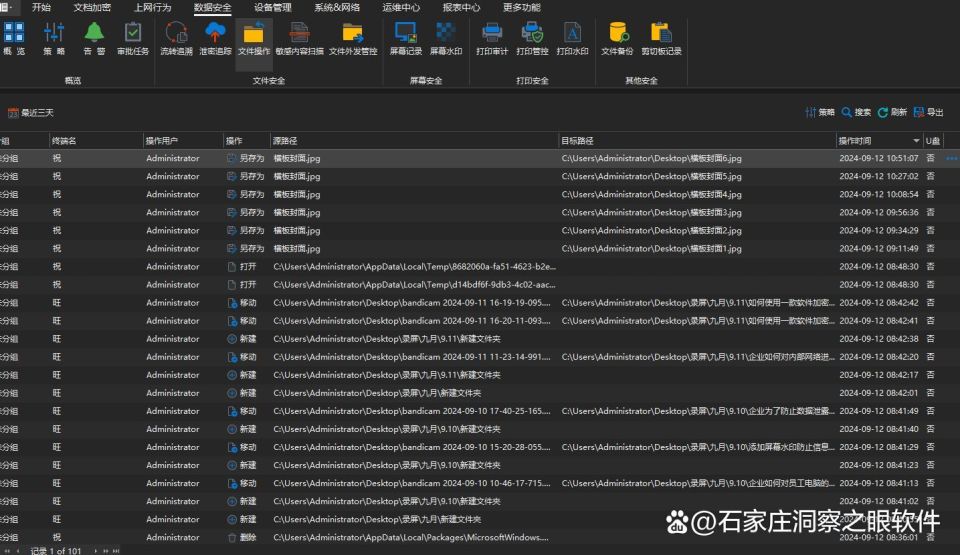
1.文件操作监控:洞察眼MIT系统可以记录终端计算机的文件操作信息,包括文件的创建、访问、修改、复制、移动、重命名、删除等操作。这有助于及时发现任何未经授权的访问和篡改行为。
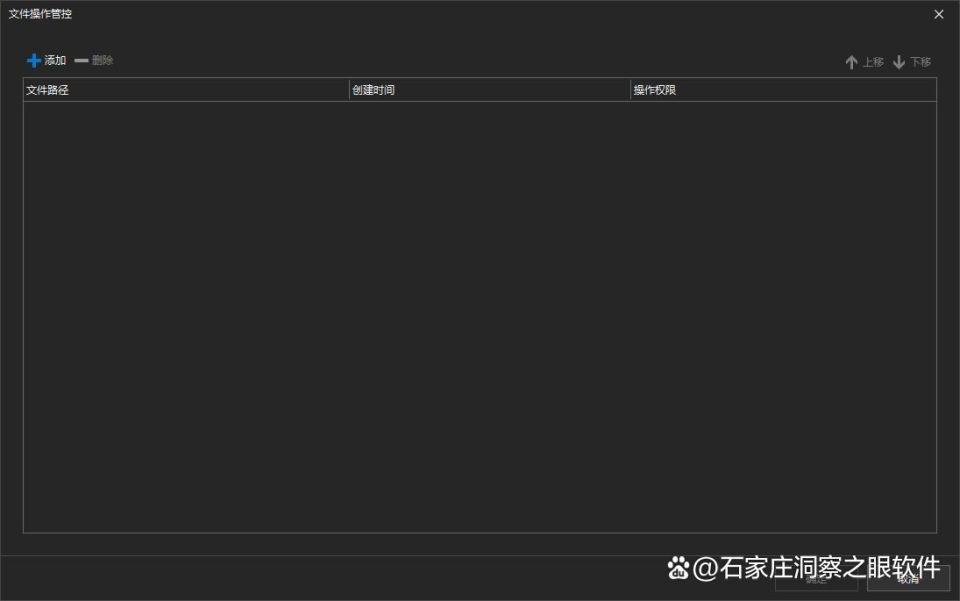
2.文件操作管控:管理员可以设置指定路径下文件的读取、修改和删除操作的权限,确保只有经过授权的用户才能对文档进行操作。通过这一功能,我们可以对Word文档进行更加精细化的权限管理。
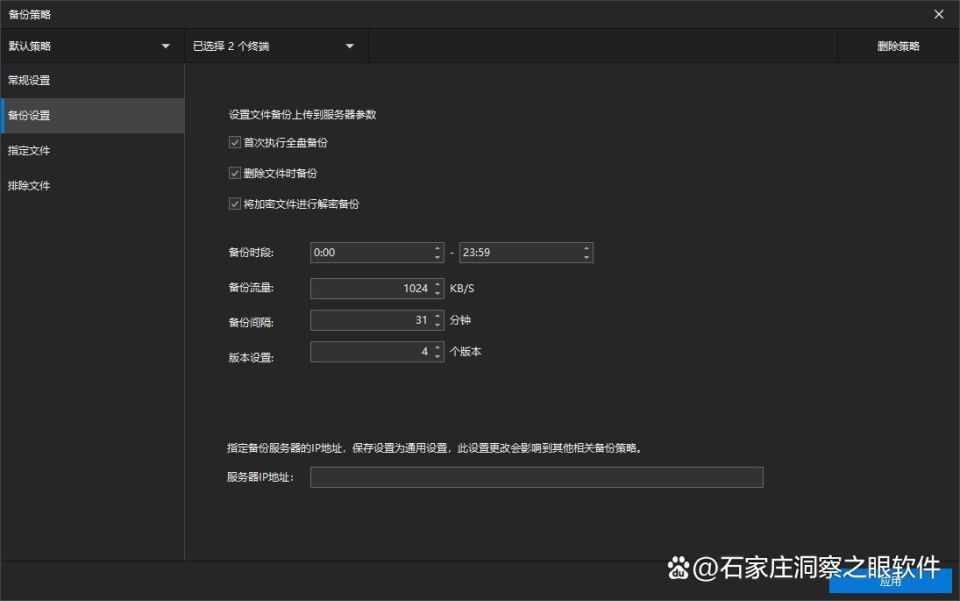
3.加密与备份:该系统支持对文档进行加密和备份,防止数据丢失和泄露。即使文档被非法获取,未经授权的用户也无法打开或查看其内容。
优势分析:
结合洞察眼MIT系统,Word文档的加密不再局限于简单的密码保护或编辑权限限制。通过实时监控和详细的权限管理,我们可以为文档提供更加全面和可靠的保护方案。同时,洞察眼MIT系统的加密和备份功能也进一步提升了文档的安全性。




